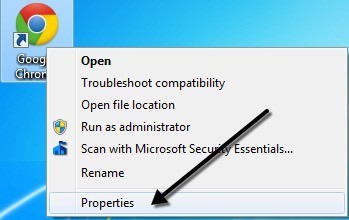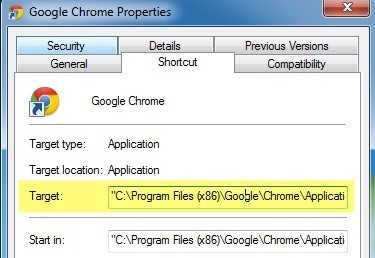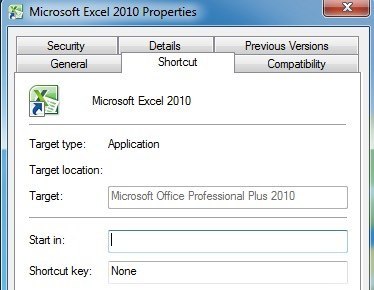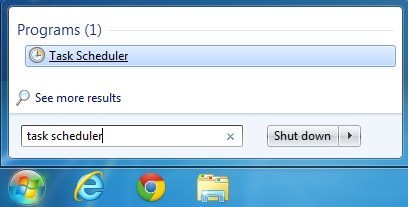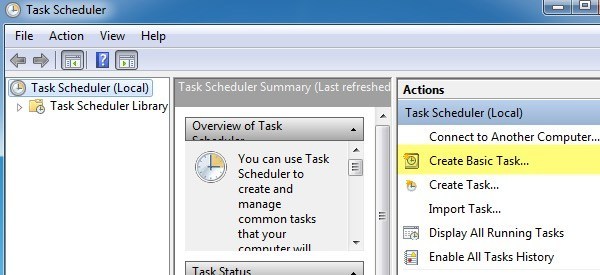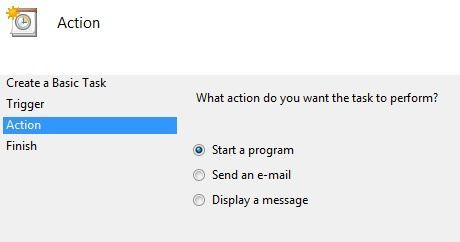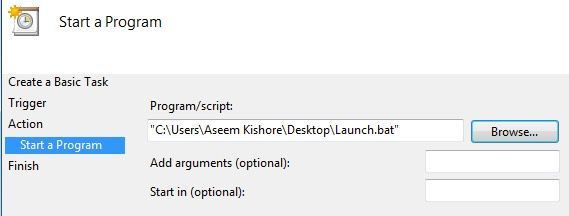কেন আপনি কখনো একবার উইন্ডোতে একাধিক প্রোগ্রাম খুলবেন? সম্প্রতি, আমার অফিসে কেউ আমাকে জিজ্ঞেস করেছিল যে কিভাবে তারা প্রতিটি অ্যাপ্লিকেশনে পৃথকভাবে ক্লিক না করে একাধিক ডেস্কটপ অ্যাপ্লিকেশন খুলতে পারে।
সাধারণত, আমি ব্যক্তিকে অলস বলে ডাকতাম এবং থামাতে বলতাম আমাকে বিরক্ত করা, কিন্তু এই ব্যক্তি একটি পুনরাবৃত্তিমূলক কাজ সম্পাদন এবং প্রতিদিন একই অ্যাপ্লিকেশন খুলতে প্রয়োজন ছিল, আমি মনে করি আমি একটি সমাধান সঙ্গে আসা হবে।
আমি এছাড়াও আমি সাধারণত দুটি প্রোগ্রাম খুলুন যে পাওয়া প্রত্যেক সকালেই কোন ব্যাপার না: ইন্টারনেট ব্রাউজিংয়ের জন্য ক্রোম, ইমেল পরীক্ষা করার জন্য Outlook এবং কোড লেখার জন্য ভিসুয়াল ফক্সপিও (যেহেতু আমি একজন প্রোগ্রামার নই)। তাই তিনটি আইকন ক্লিক করার পরিবর্তে, আমি একসঙ্গে সব তিনটি অ্যাপ্লিকেশন খুলতে ব্যাচ ফাইলনামে কি কি তৈরি করার সিদ্ধান্ত নিয়েছি!
আপনি খুব সহজেই উইন্ডোতে ব্যাচ ফাইল তৈরি করতে পারেন এবং আপনি তাদের তৈরি করতে হবে নোটপ্যাড!
উইন্ডোজে একটি ব্যাচ ফাইল কিভাবে তৈরি করবেন
আপনি যখন আপনার কম্পিউটার বুট করে আপনার ব্যাচ ফাইলটি চালানোর জন্য টাস্ক নির্ধারক ব্যবহার করতে পারেন,
ধাপ 1. প্রথমে, নোটপ্যাড খুলুন
ধাপ 2. ফাইলের প্রথম লাইনের মত নীচের লাইনটিকে কপি এবং পেস্ট করুন:
@echo বন্ধ
ধাপ 3. এখন আমরা আসলে জন্য এক্সিকিউটেবল কল করতে হবে তিনটি প্রোগ্রাম যা আমরা খুলতে চাই তাই আমাদের উদাহরণে, আমি ফায়ারফক্স, আউটলুক এবং ফক্সপিও খুলতে চাই। পরবর্তী তিনটি লাইন এই মত দেখতে হবে:
শুরু "ক্রোম" "সি: \ প্রোগ্রাম ফাইল (x86) \ গুগল \ ক্রোম অ্যাপ্লিকেশন \ chrome.exe" শুরু "আউটলুক" "C: \ Program Files \ Microsoft Office \ Office12 \ Outlook.exe" / "ফক্সপিও" শুরু "সি: \ প্রোগ্রাম ফাইলস \ মাইক্রোসফ্ট ভিসুয়াল ফক্সপ্রো 9 \ vfp9.exe"
শুরু- প্রোগ্রামগুলি খোলার জন্য ব্যাচ ফাইলগুলিতে ব্যবহৃত কমান্ড
"অ্যাপ্লিকেশন নাম"- দ্বিতীয় প্যারামিটারটি হচ্ছে অ্যাপ্লিকেশনটির নাম যা আপনি খোলার জন্য যাচ্ছেন। আপনি এখানে কোনও নাম রাখতে পারেন, যেহেতু এটি শুধুমাত্র টাইটেলের উদ্দেশ্যে এই প্যারামিটারটি ব্যবহার করে।
"অ্যাপ পাথ"- শেষ প্যারামিটার হল এক্সিকিউটেবল ফাইলের প্রকৃত পাথ প্রোগ্রাম।
আপনি সর্বদা আইকনে ডান ক্লিক করে এবং বৈশিষ্ট্যাবলীএ গিয়ে একটি প্রোগ্রামের পথ খুঁজে পেতে পারেন। উদাহরণস্বরূপ, যদি আমি ফায়ারফক্সের জন্য এক্সিকিউটেবল ফাইলের পাথ জানতে চাইতাম, আমি ডান ক্লিক করে Properties নির্বাচন করব।
এখন সব লক্ষ্যবাক্সে পথটি দেখুন এবং কেবল আমার ব্যাচ ফাইল স্ক্রিপ্টে কপি করে পেস্ট করুন।
মনে রাখবেন যে নির্দিষ্ট শর্টকাটগুলি রয়েছে যেখানে লক্ষ্যবস্তু বক্স খালি থাকবে যেমন নীচে দেখানো হয়েছে, বেশিরভাগই মাইক্রোসফট অফিস প্রোগ্রামগুলি।
এই ক্ষেত্রে, আপনি নিজে যান এবং সিস্টেমে EXE ফাইলটি সন্ধান করতে হবে। 64-বিট সংস্করণ বা C: \ Program Files (x86) \ মাইক্রোসফ্ট অফিস \ Officexx ইনস্টল করা হলে অফিসের জন্য C: \ Program Files \ Microsoft Office \ Officexxএ সবকিছুই যদি আপনি 32-বিট সংস্করণটি ইনস্টল করেন তবে অ্যাপ্লিকেশন ফাইলগুলি সাধারণত এক্সেল, ওয়ার্ড বা POWERPOINT প্রোগ্রামের নাম।
আসলে এটি একটি ব্যাচ ফাইল হিসাবে সংরক্ষণ করে, যা খুব সহজ। ফাইলএ যান এবং হিসাবে সংরক্ষণ করুনএ ক্লিক করুন। আপনার ফাইলটি "test.bat" এর মত একটি নাম দিন। মনে রাখবেন আমি ফাইলটির নাম ম্যানুয়ালি BAT যুক্ত করেছি। পরিশেষে টেক্সট ডকুমেন্টএর পরিবর্তে প্রকারের রূপে সংরক্ষণ করুনসমস্ত ফাইলএ পরিবর্তন করুন।
এটাই তো! আপনি এখন এগিয়ে যান এবং আপনার ব্যাচ ফাইল পরীক্ষা এবং আপনার প্রোগ্রাম সব আপ লোড দেখুন কিনা। এক জিনিস আমি পাওয়া যায় যে একটি ব্যাচ ফাইলের মাধ্যমে লোড অ্যাপ্লিকেশনগুলি কোন কারণের জন্য অনেক দ্রুত। আমি সত্যিই নিশ্চিত নই কেন, কিন্তু ক্রোম, আউটলুক এবং ফায়ারফক্স সমস্ত সাধারণত আমি তাদের উপর ক্লিক করার চেয়ে দ্রুত কয়েক সেকেন্ডের লোড করেছি।
পিসি প্রারম্ভে শেলি ব্যাচ ফাইল
এখন আসুন সময়সূচী আমাদের ব্যাচ ফাইল চালানোর জন্য যখন আমরা প্রথমে উইন্ডোজ এ লগ ইন করি। এটি করার জন্য, স্টার্ট এ ক্লিক করুন, টাসি নির্ধারণকারী টাইপ করুন এবং প্রথম লিঙ্কটি ক্লিক করুন।
ইন্টারফেসটি দেখে অবাক হবেন না কারণ আমরা শুধু একটি খুব সহজ টাস্ক তৈরি করতে হবে ডান দিকে, আপনি বেসিক টাস্ক তৈরিএর একটি লিঙ্ক দেখতে পাবেন। এগিয়ে যান এবং তার উপর ক্লিক করুন।
এখন আপনার মৌলিক টাস্ক একটি নাম দিন, যা আপনি চান যাই হোক না কেন হতে পারে। আপনি যদি চান তবে আপনি এটি একটি বিবরণ দিতে পারেন।
পরবর্তী পদক্ষেপ হল ট্রিগারটি নির্বাচন করা। আমাদের ক্ষেত্রে, আমরা ব্যাচ ফাইল রান করতে চাই, যখন আমরা কম্পিউটারে লগইন করি, তখন আমি লগ ইন করিনির্বাচন করি।
পরবর্তী পদক্ষেপ একটি কর্ম নির্বাচন করা হয়। আমাদের ক্ষেত্রে, কর্ম আমাদের ব্যাচ স্ক্রিপ্ট চালানোর জন্য হবে, তাই একটি প্রোগ্রাম শুরু করুননির্বাচন করুন।
অবশেষে , আমরা আসলে ব্যাচ ফাইল চয়ন করতে হবে আমরা কম্পিউটার সম্মুখের লগ আউট যখন আমরা চালাতে চান। এগিয়ে যান এবং ব্রাউজ বোতামে ক্লিক করুন এবং আপনার ব্যাচ ফাইলের অবস্থানটি নেভিগেট করুন।
পরবর্তীএবং ক্লিক করুন তারপর শেষএ ক্লিক করুন এখন এগিয়ে যান এবং আপনার কম্পিউটার পুনরায় চালু করুন এবং আপনি উইন্ডোজ লগ ইন যখন প্রোগ্রাম খোলা উচিত! সুন্দর সুন্দর, হাহ? যদি আপনার কোন প্রশ্ন থাকে, একটি মন্তব্য পোস্ট করুন। উপভোগ করুন!?